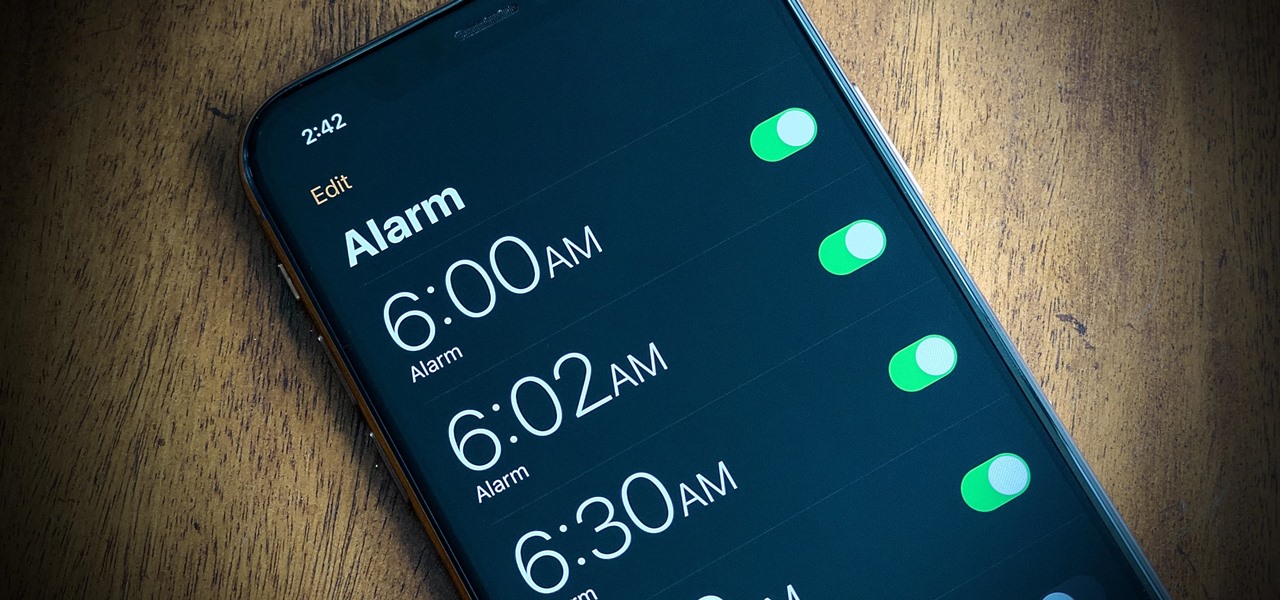
Ti sei mai imbattuto in un allarme del telefono che non si attiva su Android o un allarme Android non funziona dopo l’aggiornamento ? Se la tua risposta è sì, allora sono molto sicuro che stai anche cercando soluzioni per risolverlo.
Il più delle volte, capita che l’allarme non risponda all’ora stabilita e tu arrivi in ritardo per il tuo lavoro. Cerchiamo infatti l’allarme proprio per accertare quanto accaduto ma alla fine scopriamo che non presenta alcun problema.
Pertanto, se stai cercando le correzioni, leggi questo articolo. Qui conoscerai alcuni dei modi migliori per riparare l’allarme che non funziona sul telefono Android.
Come risolvere l’allarme che non funziona su dispositivi Android : i modi migliori
Indipendentemente dai motivi che portano alla notifica di allarme Android non funziona, ora è il momento di controllare tutte le possibili correzioni per l’errore.
Quindi leggiamolo ulteriormente.
Metodo 1: riavvia il tuo telefono Android
Se la sveglia smette di funzionare sul tuo telefono, il primo metodo che devi provare è riavviare il tuo telefono Android. La maggior parte dei problemi di arresto delle app è stata risolta con un semplice riavvio. Per riavviare il tuo telefono Android, tieni premuto il pulsante di accensione e scegli Spegnimento visualizzato sullo schermo.
Ora il tuo telefono è completamente spento. Ancora una volta, tieni premuto il pulsante di accensione del telefono e attendi fino a quando non viene visualizzato il logo del dispositivo. Dopo il riavvio, apri la sveglia e imposta l’ora per verificare se funziona ora.

Metodo 2: forza l’app Stop Clock
A volte a causa di alcuni bug o problemi, la sveglia potrebbe non suonare in tempo. Poiché l’orologio è un’app di sistema , quindi non può essere disinstallato. Tutto quello che puoi fare è forzare l’arresto dell’app per farlo funzionare. In questo modo, puoi facilmente rendere nuovamente funzionante la tua sveglia.
Segui i passaggi seguenti:
- Innanzitutto, apri il menu Impostazioni sul telefono.
- Quindi vai su App e cerca Orologio. Dopo aver aperto l’ orologio app vai alla pagina delle informazioni.
- Quindi cerca e tocca Forza arresto
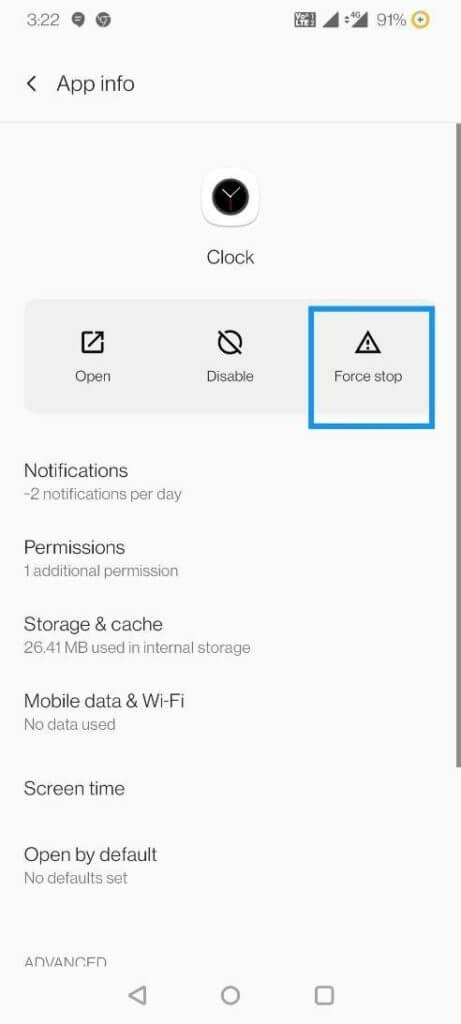
Metodo 3: controlla le notifiche di allarme
Se hai negato l’autorizzazione alle notifiche, l’allarme non suonerà sul tuo telefono. Pertanto, è necessario verificare l’autorizzazione dell’allarme Android non funzionante alla chiusura dell’app.
Ecco i passaggi da seguire:
- Vai su Impostazioni e fai clic su App e notifiche.
- Successivamente, trova l’ annuncio dell’app Orologio e fai clic su di esso.
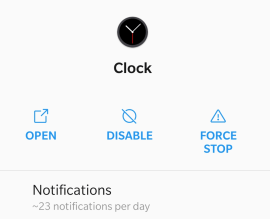
- Quindi, fai clic su Notifiche e verifica se l’app dell’orologio è attivata.
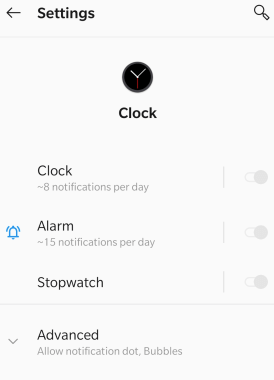
- Quindi, fai clic su Sveglia e visualizza altre opzioni come suoneria della sveglia, ecc. Le opzioni possono variare per i diversi dispositivi.
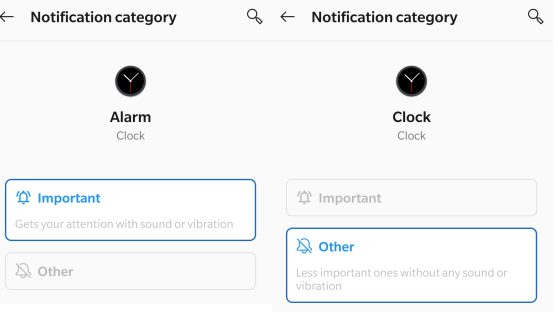
Metodo 4: controllare il volume della sveglia
Nei dispositivi Android, abbiamo la possibilità di regolare il volume della sveglia. Se hai disattivato il volume, dovrai affrontare problemi come la sveglia che non suona Android. Quindi , è necessario aumentare il volume.
Per aumentare il volume della sveglia; Apri Impostazioni e passa a Suono e vibrazione. Qui vedrai tre cursori del volume, aumenta il cursore. Se non hai trovato le opzioni del volume, fai clic su di esso per vedere i cursori del volume.
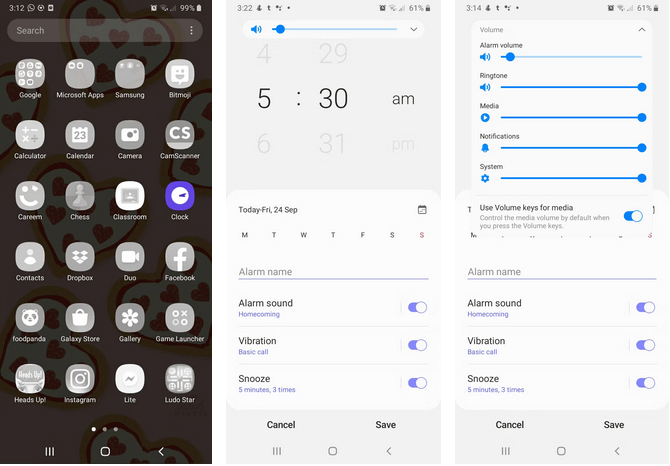
D’altra parte, puoi regolare i cursori del volume premendo i pulsanti volume su e giù. Se non ci sono opzioni per il volume della sveglia sul tuo dispositivo, aumenta semplicemente il volume del tuo dispositivo.
Metodo 5: svuota la cache dell’app Orologio
Svuotare cache e dati può aiutarti a risolvere i problemi di allarme che non funzionano. Ma il problema con lo svuotamento della cache è che tutte le impostazioni dell’allarme attuali verranno eliminate e sarà necessario impostare nuovamente l’allarme.
Svuota la cache dell’orologio navigando su Impostazioni seguito da App e Orologio. D’altra parte, anche tenere premuta l’ app Orologio e scegliere Info app può aiutarti a farlo. Quindi, scegli l’ opzione Archiviazione e tocca Svuota cache.
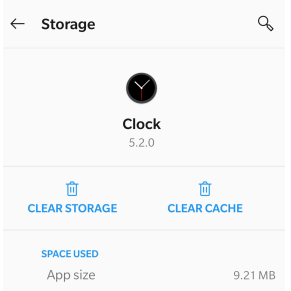
Spero che la tua sveglia suonerà di nuovo senza problemi.
Metodo 6: controlla le impostazioni audio
Se disattiva le notifiche dall’app Orologio, una sveglia potrebbe smettere di funzionare. Quindi, attiva le notifiche dell’orologio nel menu Impostazioni, se l’hai disattivata accidentalmente.
Segui i passaggi per abilitare le notifiche dell’orologio:
- Vai su Impostazioni seguito da App e notifiche.
- Quindi, trova Orologio nell’elenco delle app e fai clic su quello.
- Successivamente, fai clic su Notifiche e se è disattivato, accendilo.
Se vedi che è abilitato , abilita altre opzioni come Sveglia in arrivo, ecc. Assicurati che tutte le notifiche siano attivate.
Metodo 7: aggiorna l’app di allarme
Se la tua app Sveglia o Orologio non è stata aggiornata per molto tempo, potresti dover affrontare una sveglia Android 12 non funzionante. Verificare la presenza di aggiornamenti ed eseguire l’aggiornamento nel modo seguente:
Ecco come aggiornare l’app di allarme:
- Innanzitutto, vai su Impostazioni
- Quindi fai clic sull’icona Profilo e quindi tocca Le mie app e i miei giochi per vedere gli aggiornamenti disponibili.
- Se le opzioni di aggiornamento sono disponibili per l’app Orologio, aggiornala immediatamente.
aggiornata l’app , controlla se funziona come prima senza alcun problema.
Metodo 8: aggiorna il sistema operativo del tuo dispositivo
Questo è un metodo molto cruciale se ricevi qualsiasi tipo di errore. A volte, sono necessari aggiornamenti per eseguire le app senza problemi. Se l’allarme non funziona correttamente, gli aggiornamenti possono correggere questo errore. Gli aggiornamenti aumentano anche le prestazioni del dispositivo.
Per aggiornare il tuo sistema, apri Impostazioni, quindi vai su Sistema e tocca Aggiornamento sistema per verificare se sono disponibili aggiornamenti. Una volta aggiornato il telefono, ora utilizza l’allarme sul dispositivo e verifica se il problema è stato risolto.

Metodo 9: disinstallare gli aggiornamenti
Poiché l’app Orologio è un’app predefinita, quindi non può essere disinstallata ma puoi eliminarne l’aggiornamento per correggere l’errore.
Ecco cosa devi fare: Innanzitutto, apri Impostazioni sul telefono, quindi vai su App seguito da Orologio. Successivamente, fai clic sui tre punti nell’angolo in alto a destra e scegli l’ opzione Disinstalla aggiornamenti. Dopo la disinstallazione, apri Google Play Store e aggiorna l’app Orologio.
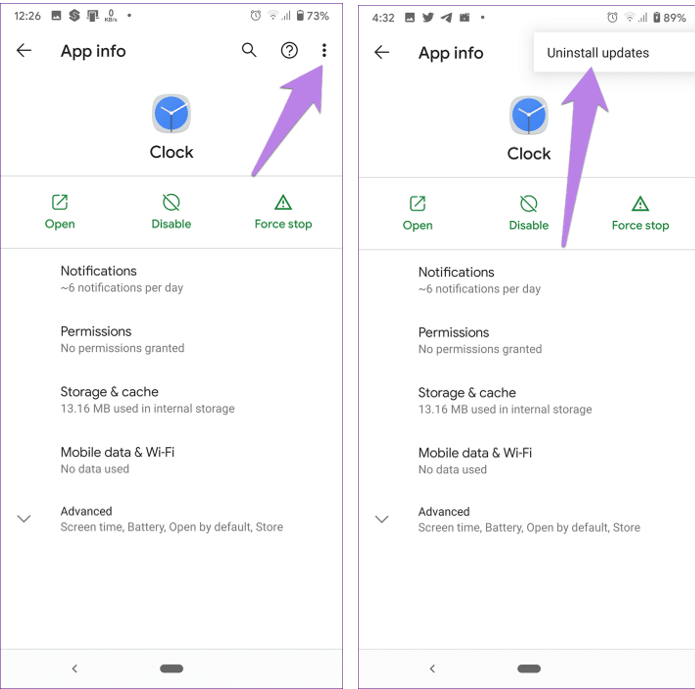
Metodo 10: verifica la presenza di DND
Se hai attivato DND sul telefono, la sveglia potrebbe smettere di funzionare. Quindi , è necessario escludere l’allarme quando DND è attivo. Escludendo la sveglia da DND, la sveglia suonerà anche dopo che DND è attivo.
Per farlo:
Passare quindi a Impostazioni, scorrere e fare clic su Suono e vibrazione. Successivamente, scorri e fai clic su Non disturbare e passa a Eccezioni, qui attivato Consenti allarmi se non attivato.
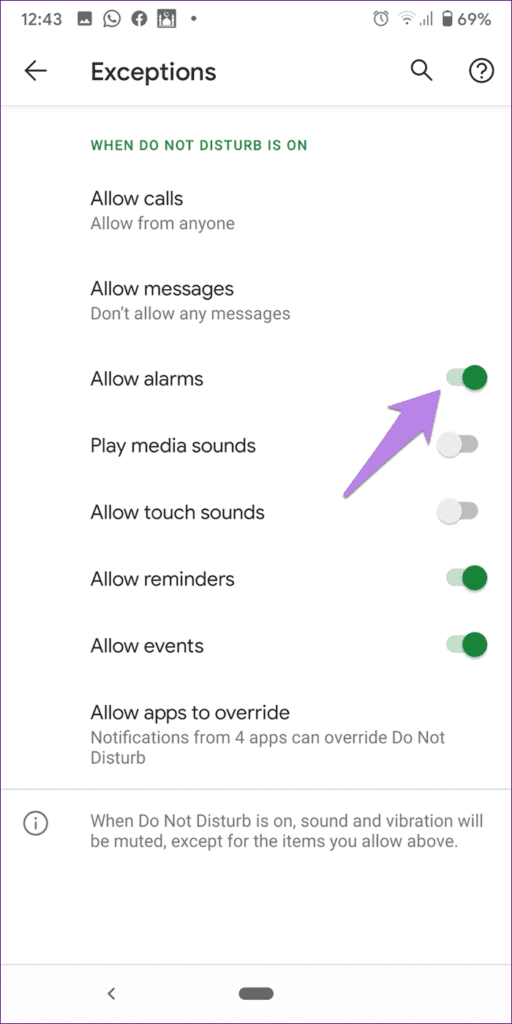
Metodo 11: reimposta le preferenze dell’app Orologio
Il ripristino delle preferenze dell’orologio può anche aiutare a correggere l’allarme che non funziona sui problemi di Android. Non ci sarà alcuna perdita di dati per il ripristino delle preferenze dell’app. Tutte le tue impostazioni verranno ripristinate ai valori predefiniti.
Per reimpostare le preferenze dell’orologio, apri Impostazioni > Sistema > scegli il pulsante Ripristina . In alcuni dispositivi, potresti vedere le impostazioni nella sezione App. Dopo aver aperto l’elenco delle app, fai clic sui tre punti e seleziona Ripristina preferenze app seguito da Ripristina.
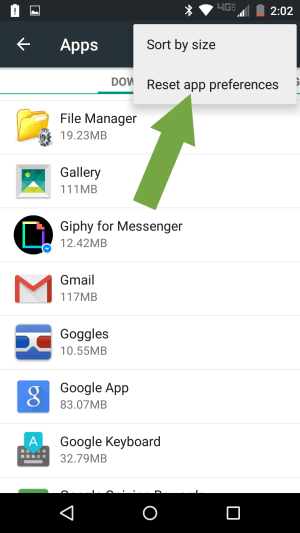
Metodo 12: disabilita Flip to Shhh (disponibile solo per telefoni Pixel)
I telefoni Google hanno questa straordinaria funzione per attivare la modalità DND. Se questa modalità è attiva, quando capovolgi il dispositivo, abiliterà DND e l’allarme si attiverà. Per disabilitare Flip to Shhh; apri Impostazioni, quindi vai su Sistema, quindi apri Gesti e tocca Capovolgi su Shhh per disabilitare.
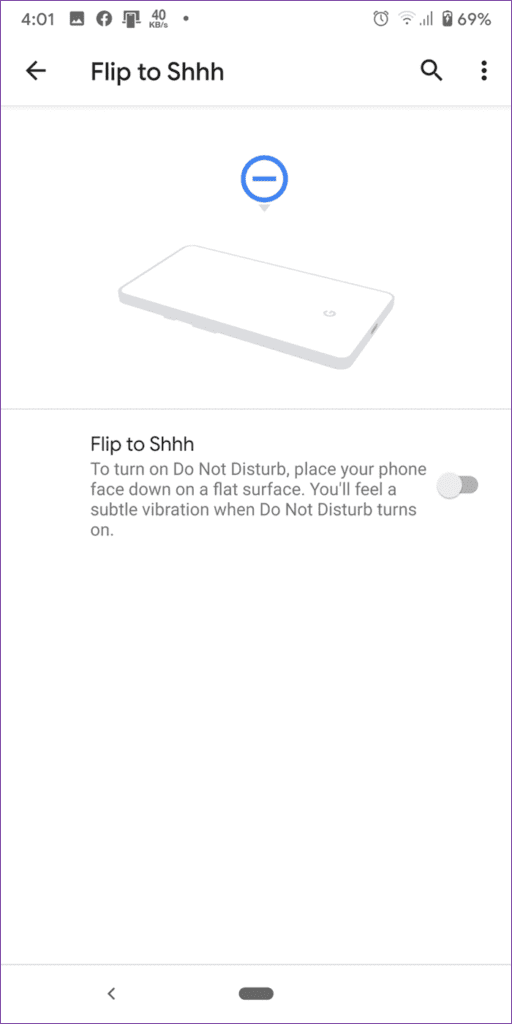
Questo è tutto.
Metodo 13: trova una nuova app per l’orologio
Se nessuna delle soluzioni funziona per risolvere il problema dell’allarme non funzionante, non preoccuparti, se l’app dell’orologio predefinita non funziona più. Puoi scaricare app di terze parti alternative da Google Play Store. Nelle app di terze parti, potresti ottenere più funzionalità rispetto all’app orologio predefinita.
Ecco alcune popolari app per l’orologio che puoi installare sul telefono se l’app per l’orologio predefinita smette di funzionare:
- Google Orologio
- Tempestivo
- Sveglia per me
- Sveglia per chi dorme pesantemente
- Grande orologio digitale
Suggerimento bonus: il modo migliore per correggere l’allarme non funzionante utilizzando lo strumento di riparazione Android
Quando incontri qualsiasi tipo di problema o errore sui tuoi dispositivi Android, gli utenti cercano una soluzione avanzata per risolverlo. In questa situazione, lo strumento di riparazione Android è altamente consigliato. Questo è uno degli strumenti migliori e più efficaci che risolvono l’allarme che non funziona su Android e molti altri problemi. Lo strumento non richiede competenze tecniche e tutti gli errori vengono risolti con un clic.
I problemi che questo strumento può riparare includono Android morto con triangolo rosso, l’ app Google si è interrotta, Messenger si è fermato, schermata blu della morte, gboard non funzionante, ecc. Pertanto, dovresti utilizzare questo fantastico strumento e sbarazzarti di Android errore senza problemi.
Android Riparazione- 1 Fare clic su Strumento di riparazione per Android
Risolvi facilmente qualsiasi tipo di problema o errore su Android con lo strumento di riparazione 1 clic. Risolve eventuali errori Android senza problemi:
- Capacità di risolvere diversi problemi o errori del sistema Android come Schermata nera della morte, app che continuano a bloccarsi, bloccate nel ciclo di avvio ecc.
- Aiuta a riportare il sistema Android alla normalità senza alcuna competenza richiesta
- Ha la più alta percentuale di successo per correggere qualsiasi tipo di errore Android

Conclusione
L’allarme è molto importante per noi persone nella nostra vita in quanto aiuta a mantenere il nostro lavoro quotidiano in tempo. Ma si verifica un errore a causa del quale l’app di allarme smette di funzionare. Tuttavia, non c’è nulla di cui preoccuparsi perché ogni errore ha alcune o altre soluzioni.
In questo articolo, ho discusso di vari modi per correggere l’allarme che non funziona sul telefono Android . Seguili tutti e scopri quale metodo funziona per te.

Kim Keogh is a technical and creative blogger and an SEO Expert. She loves to write blogs and troubleshoot several issues or errors on Android and iPhone. She loves to help others by giving better solutions to deal with data recovery problems and other issues.

